PlayFab 이벤트 보관을 위한 Amazon S3 버킷 설정
이 문서에서는 PlayFab 이벤트를 보관할 수 있도록 Amazon S3 버킷을 설정하는 방법을 설명합니다.
Amazon S3 버킷 설정
Amazon 계정을 만든 후, 다음을 수행합니다.
- 서비스로 이동합니다.
- S3를 선택합니다.
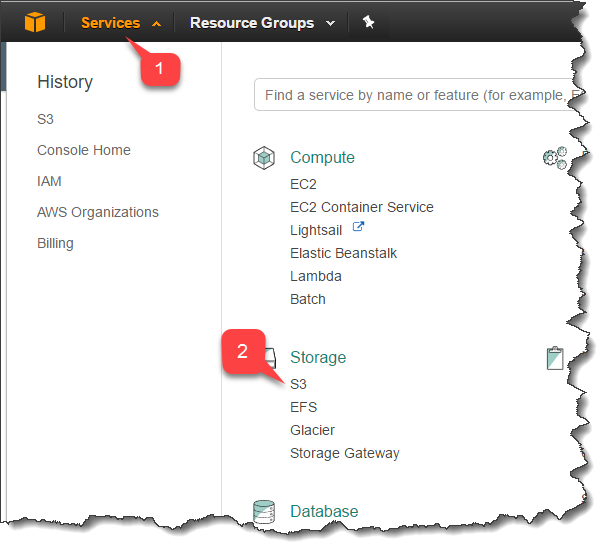
- S3 페이지에는 모든 버킷에 대한 개요가 포함되어 있습니다.
- 버킷 만들기 단추를 선택하여 새 버킷을 만듭니다.

새 S3 버킷을 만들려면 4단계 마법사를 거쳐야 합니다.
- 버킷에 고유하고 DNS를 준수하는 버킷 이름을 할당합니다. PlayFab 이벤트 보관을 구성할 때 필요하므로 이 이름을 기억해 두세요.
- 완료되면 다음 단추를 선택합니다.

버킷에 대한 버전 지정, 로깅 및 태그 추가 옵션이 제공됩니다.
- 마쳤으면 다음 단추를 선택합니다.

- 아래 표시된 단계를 수행하는 중 개체에 액세스하기 위해 읽기/쓰기 확인란을 선택해야 합니다.
- 마쳤으면 아래와 같이 다음 단추를 선택합니다.

- 마지막 단계에서 아래와 같이 설정을 다시 확인하고 버킷 만들기 단추를 선택합니다.

아마존 액세스 구성
이벤트를 보관하려면 PlayFab에서 사용자를 대신하여 버킷에 액세스하도록 해야 합니다. 이 작업은 액세스 키를 사용하여 수행됩니다.
- S3 서비스 목록에서 새로 만든 버킷이 있는지 확인합니다.
- 오른쪽 상단에서 계정 이름을 선택합니다.
- 그런 다음 아래 드롭다운 메뉴와 같이 My Security Credentials(내 보안 자격 증명)를 선택합니다.

- 액세스 키 목록을 찾습니다.
- Create New Access Key(새 액세스 키 만들기) 단추를 선택합니다.

- 액세스 키 데이터를 확장합니다.
- 액세스 키 ID를 저장합니다.
- 비밀 액세스 키를 저장합니다. PlayFab 이벤트 보관을 구성할 때 두 키가 모두 필요합니다.
- 닫기 버튼을 선택합니다.
